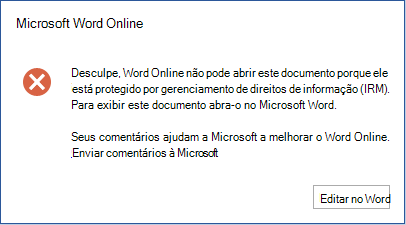Este documento detalha os problemas conhecidos e soluções alternativas com o recurso de rotulagem de confidencialidade no Office e será mantido atualizado à medida que novos problemas forem descobertos e problemas conhecidos forem corrigidos.
Última atualização: 29 de setembro de 2023
|
Problema |
Aplicativos afetados |
Solução alternativa |
|
O botão Confidencialidade não está disponível. |
Todos |
O botão Confidencialidade estará disponível se a conta de usuário que está inserida em Word, Excel, PowerPoint ou Outlook for um assinante Microsoft 365 e tiver rótulos publicados no centro de conformidade do Microsoft Purview. Importante: As licenças apropriadas devem ser atribuídas ao usuário para que a rotulagem de confidencialidade seja habilitada. Confira a nota em Quais licenças fornecem os direitos para que um usuário se beneficie do serviço? Para obter mais informações. |
|
O botão Confidencialidade mostra rótulos de confidencialidade para uma das minhas contas, mas quero escolher entre rótulos de confidencialidade de outra conta. |
Word, Excel, PowerPoint |
Para arquivos no SharePoint e no OneDrive, o botão Confidencialidade se ajusta automaticamente para mostrar rótulos de confidencialidade correspondentes à conta do Office usada para acessar o arquivo. Para arquivos em outros locais, o botão Confidencialidade mostra rótulos de confidencialidade correspondentes à conta primária do Office mostrada no canto superior direito do aplicativo. Clique em seu nome ou imagem para abrir o gerenciador de contas em que você pode selecionar uma conta diferente. O botão Confidencialidade será ajustado automaticamente para mostrar rótulos de confidencialidade correspondentes a essa conta. Observação: No Outlook, o botão Confidencialidade se ajusta automaticamente para mostrar rótulos de confidencialidade correspondentes à conta De. |
|
Se sua pasta de trabalho tiver uma imagem no cabeçalho e você aplicar um rótulo de confidencialidade configurado para aplicar uma marca d'água, a imagem no cabeçalho será substituída pela marca d'água. |
Excel |
Depois de aplicar o rótulo de confidencialidade, remova a marca d'água e insira a imagem anterior no cabeçalho. |
|
Rótulos de confidencialidade que aplicam um cabeçalho, rodapé ou marca d'água podem resultar em layout inesperado se houver conteúdo existente no local em que a marca de conteúdo está sendo aplicada. |
Word, Excel, PowerPoint |
Nenhum neste momento. As diretrizes para Word usuários podem ser encontradas em Modificar a aparência dos rótulos de confidencialidade em seu documento. |
|
Se você não tiver a coautoria de arquivos criptografados por rótulos de confidencialidade ativados em sua organização, rótulos de confidencialidade que não aplicam criptografia poderão ser removidos com inspeção de documento. Por exemplo, na guia Arquivo , se você selecionar Informações > Verificar problemas > Inspecionar Documentos > Propriedades do Documento e Informações Pessoais e remover as propriedades do documento encontradas, o rótulo de confidencialidade será removido. |
Word, Excel, PowerPoint |
Nenhum neste momento. |
|
Prompt de justificativa ao alterar o comportamento do campo 'FROM'. |
Outlook |
Isso é corrigido em builds 14919.10000 e superiores. Observação: o prompt de justificativa só é suprimido quando o Assunto e o Corpo da mensagem estão em branco. Se houver, por exemplo, uma assinatura que está sendo aplicada automaticamente a Novas Mensagens, o prompt não será suprimido. |
|
A rotulagem exigiu prompt ao alterar o campo 'FROM' se sua Política de Rótulo tiver rotulagem obrigatória e um rótulo padrão definido para emails. |
Outlook |
Quando a rotulagem obrigatória estiver configurada e você estiver alterando o campo 'FROM', você verá o prompt do rótulo duas vezes: "Sua organização exige que você rotule esse item". Atualmente, esse comportamento é esperado e explicado mais adiante neste artigo. Para obter mais informações, consulte Saiba mais sobre rótulos de confidencialidade. |
|
A mesclagem de email não dá suporte a rótulos de confidencialidade. |
Word |
Nenhum neste momento. |
|
O prompt de rotulagem obrigatório não está funcionando para caixas de correio on-prem com o recurso de rotulagem interno. |
Outlook |
Habilite novamente o suplemento AIP a ser usado para rotulagem em vez do recurso interno. |
|
A herança de rótulo de anexos de email não está funcionando. |
Outlook |
Adicione o mesmo anexo uma segunda vez para herdar o Rótulo. O anexo pode ser removido com segurança depois que o Rótulo for herdado. |
|
Problema |
Aplicativos afetados |
Solução alternativa |
|---|---|---|
|
O botão Confidencialidade não está disponível. |
Todos |
O botão Confidencialidade estará disponível se a conta de usuário que está inserida em Word, Excel, PowerPoint ou Outlook for um assinante Microsoft 365 e tiver rótulos publicados no centro de conformidade do Microsoft Purview. Importante: As licenças apropriadas devem ser atribuídas ao usuário para que a rotulagem de confidencialidade seja habilitada. Confira a nota em Quais licenças fornecem os direitos para que um usuário se beneficie do serviço? Para obter mais informações. |
|
Na primeira vez que você seleciona um rótulo de confidencialidade configurado para criptografia em qualquer aplicativo do Office, você será solicitado a entrar. |
Todos |
Faça login. Você não deve ser solicitado a entrar novamente no futuro quando selecionar rótulos de confidencialidade configurados para criptografia. |
|
Email rascunhos de mensagem não são salvos automaticamente quando não há conexão com a Internet e sua organização tem uma política de rótulo padrão configurada para aplicar rótulos habilitados para criptografia a todas as novas mensagens. |
Outlook |
Se sua organização tiver configurado uma política de rótulo de confidencialidade padrão para aplicar automaticamente um rótulo de confidencialidade com criptografia habilitada para novas mensagens de email, você precisará de conectividade com a Internet para que seus rascunhos sejam salvos. Se você precisar criar mensagens de email offline, peça ao administrador para desabilitar sua política de rótulo padrão ou alterá-la para aplicar um rótulo que tenha a criptografia desabilitada. |
|
Mensagens de email rotuladas que foram entregues antes do recurso de rótulos de confidencialidade ser habilitado podem não exibir o rótulo. |
Outlook |
Remover sua conta do Outlook para Mac e adicioná-la novamente. Isso fará com que os emails sejam baixados novamente e rótulos de confidencialidade devem ser exibidos. |
|
Se sua pasta de trabalho tiver uma imagem no cabeçalho e você aplicar uma confidencialidade configurada para aplicar uma marca d'água, a imagem no cabeçalho será substituída pela marca d'água. |
Excel |
Depois de aplicar a confidencialidade, remova a marca d'água e insira a imagem anterior no cabeçalho. |
|
A mesclagem de email não dá suporte a rótulos de confidencialidade. |
Word |
Nenhum neste momento. |
|
Problema |
Aplicativos afetados |
Solução alternativa |
|---|---|---|
|
O botão Confidencialidade não está disponível. |
Todos |
O botão Confidencialidade estará disponível se a conta de usuário que está inserida em Word, Excel, PowerPoint ou Outlook for um assinante Microsoft 365 e tiver rótulos publicados no centro de conformidade do Microsoft Purview. Importante: As licenças apropriadas devem ser atribuídas ao usuário para que a rotulagem de confidencialidade seja habilitada. Confira a nota em Quais licenças fornecem os direitos para que um usuário se beneficie do serviço? Para obter mais informações. |
|
Se sua pasta de trabalho tiver uma imagem no cabeçalho e você aplicar uma confidencialidade configurada para aplicar uma marca d'água, a imagem no cabeçalho será substituída pela marca d'água. |
Excel |
Depois de aplicar a confidencialidade, remova a marca d'água e insira a imagem anterior no cabeçalho. |
|
Problema |
Aplicativos afetados |
Solução alternativa |
|---|---|---|
|
O botão Confidencialidade não está disponível. |
Todos |
O botão Confidencialidade estará disponível se a conta de usuário que está inserida em Word, Excel, PowerPoint ou Outlook for um assinante Microsoft 365 e tiver rótulos publicados no centro de conformidade do Microsoft Purview. Importante: As licenças apropriadas devem ser atribuídas ao usuário para que a rotulagem de confidencialidade seja habilitada. Confira a nota em Quais licenças fornecem os direitos para que um usuário se beneficie do serviço? Para obter mais informações. Saia do Word, Excel ou PowerPoint. Entre novamente na conta que você gostaria de usar para aplicar rótulos de confidencialidade. |
|
Mesmo quando o botão Confidencialidade estiver disponível, ainda vejo modelos de política IRM disponíveis no menu Restringir Permissões. |
Todos |
Nenhum neste momento. Os modelos de política IRM devem ser ocultos no menu Restringir Permissões quando o botão Confidencialidade estiver disponível (já que a maioria das organizações prefere que a Confidencialidade seja usada para aplicar modelos de política IRM conforme necessário, em vez de depender de seus usuários para aplicar modelos de política IRM manualmente). |
|
Se sua pasta de trabalho tiver uma imagem no cabeçalho e você aplicar uma confidencialidade configurada para aplicar uma marca d'água, a imagem no cabeçalho será substituída pela marca d'água. |
Excel |
Depois de aplicar a confidencialidade, remova a marca d'água e insira a imagem anterior no cabeçalho. |
Esta seção descreve os problemas conhecidos que funcionam com arquivos em Microsoft 365 na Web e emails usando Outlook na Web.
|
Problema |
Aplicativos afetados |
Solução alternativa |
|---|---|---|
|
Um erro como o seguinte é mostrado quando você abre um documento criptografado & rotulado.
|
Word, Excel, PowerPoint |
Clique em Editar em Word, Editar no Excel ou Editar no PowerPoint para abrir o arquivo na versão da área de trabalho. Como alternativa, peça ao administrador para habilitar rótulos de confidencialidade para arquivos do Office no SharePoint e no OneDrive, dependendo da configuração de criptografia do rótulo, esses arquivos podem ser abertos emMicrosoft 365 na Web. |
|
A dica de política de classificação automática pode desaparecer. Em alguns casos, o aviso não reaparece depois que o conteúdo confidencial é removido e adicionado novamente. Isso não afeta rótulos aplicados a um arquivo. |
Excel |
Vá para Casa > Confidencialidade para alterar o rótulo. |
|
No modo de exibição de edição, rótulos com marcas d'água só serão exibidos na área de cabeçalho do documento. |
Word |
Alterne para Modo de exibição para ver as marcas d'água no corpo do documento, conforme esperado. |
|
A mesclagem de email não dá suporte a rótulos de confidencialidade. |
Word |
Nenhum neste momento. |
|
Salvar uma cópia/ Salvar como ou baixar é restrito para um arquivo com um rótulo de confidencialidade configurado para a opção de criptografia. |
Word, Excel, PowerPoint |
Remova o rótulo criptografado ou abra o arquivo usando a versão da área de trabalho. |
Se encontrar um problema que não esteja listado aqui, por gentileza envie um comentário!